Nem számít, hogy Ön rendszergazda vagy normál felhasználó, mivel nagyon fontos, hogy a számítógépes infrastruktúra és a hálózat zökkenőmentesen működjön. Ezért szüksége van egy megbízható rendszerfigyelő eszközre, amely segít nyomon követni a rendszer összes tevékenységét, például a CPU teljesítményét, a memóriahasználatot, a hálózati megfigyelést és az összes csatlakoztatott eszköz állapotát.
Az interneten számos választási lehetőség áll rendelkezésre a rendszerfigyelő eszközök számára, és elkészítettük az Ön számára legjobb rendszerfigyelő eszközök listáját, mindegyiket különböző körülmények között tesztelve. Tehát dőljön hátra, és élvezze az utat, hogy megtalálja az Ön igényeinek megfelelő legjobb Ubuntu rendszerfigyelő eszközt.
1. Htop
A Htop egy platformon átívelő rendszermonitor, folyamatnézegető és -kezelő, valamint a top megbízható alternatívája, amely egyben rendszerfigyelő eszköz a Linux és annak disztribúciói számára. Kifejezetten konzolokhoz és terminálokhoz tervezték és fejlesztették; ezért támogatja a szöveges módot."
Ez egy funkciókban gazdag rendszerfigyelő eszköz, amely Linux, FreeBCD, OpenBCD és macOS rendszereken használható. A funkciókról szólva különböző paramétereken alapuló információkat kínál, mint például feladatok, terhelési átlag és üzemidő. Az igényeinek megfelelően megváltoztathatja a felhasználói felület színbeállításait.
A Linux és a disztribúciói számára késleltetett fiókmátrixot biztosít, és támogatja az egyedi parancsfájlokat és valós idejű jeleket. Mivel nyílt forráskódú és ingyenes, a Linux-rendszerek egyik legjobb rendszerfigyelő eszközévé teszi.
$ sudo apt-get install htop2. Pillantások
A Pythonban írt Glances egy másik platformokon átívelő rendszerfigyelő eszköz a listán. Webalapú interfészt használ, hogy a lehető legkisebb helyet biztosítsa a lehető legtöbb rendszerinformációval. A terminál méretétől függően automatikusan beállítja magát, és az összes információt egyetlen ablakban jeleníti meg.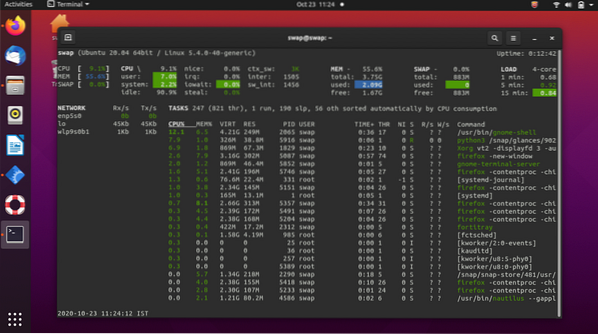
Alkalmazható kliens / szerver módban és távoli rendszerfigyelésben is, ami webes felületen vagy terminálon keresztül is elvégezhető. Minden fontos információt egy helyen kap, ez az eszköz egyik pozitívuma.
Ami a legjobban tetszik ebben a rendszerfigyelő eszközben, hogy nyomon követheti annak webes felületét, amely lehetővé teszi a távfelügyeletet. Alacsonyabb vagy régebbi számítógépeken futó Linux számára nehéz lehet az eszköz zökkenőmentes futtatása, mivel nagyobb CPU-erőforrásokat igényel.
Töltse le itt
3. Stacer
A Stacer egy nyílt forráskódú rendszerfigyelő és optimalizáló eszköz, amely segít a rendszergazdáknak a rendszer erőforrásait és a tetőn lévő feladatokat kezelni. Ez egy modern eszköz, kiváló felhasználói felülettel, amely még első használatakor is otthonosan érzi magát.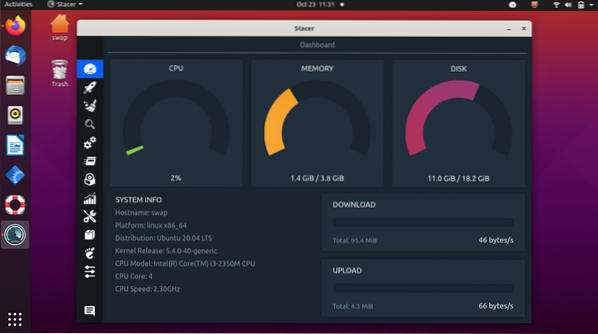
Ez egy funkciókban gazdag eszköz, amely lehetővé teszi az indító alkalmazások kezelését, a felesleges csomag gyorsítótárak, összeomlási jelentések, alkalmazásnaplók, alkalmazás-gyorsítótárak és kukák tisztítását a rendszertisztító fül alatt. Könnyen elindítja vagy leállítja a szolgáltatásokat, a folyamatokat azonosítja a folyamatazonosító (PID), a CPU és a memóriahasználat alapján, és a keresősávban könnyen megtalálja az adott folyamatot a neve segítségével, és eltávolítja az alkalmazásokat.
Az Erőforrások lapon megjelenik a CPU, a RAM, a Lemez, a CPU átlagos átlaga és a hálózati aktivitás az elmúlt 60 másodpercben, valamint APT repository manager is érkezik hozzá, amellyel aktiválhat, letilthat vagy törölhet bármely adattárat. Az Ubuntu felhasználói ezt a szolgáltatást használhatják a csomagtárak szerkesztésére.
sudo apt-get frissítés
sudo apt-get install stacer
4. BashTOP
A BashTOP egy másik jó és megbízható rendszerfigyelő eszköz a Linux és annak disztribúciói, például az Ubuntu számára. Megjeleníti a processzor, a memória, a lemezek, a hálózat és más erőforrások használati statisztikáit.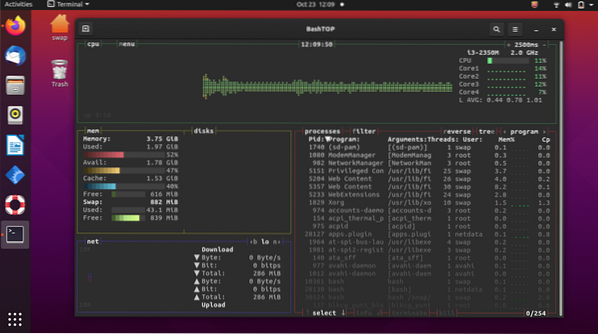
Kiváló eszköz asztali és számítógépes felhasználók számára, akik általában személyes felhasználók. A rendszergazdák és a kiszolgálók felhasználói azonban nem találják ezt az eszközt hasznosnak, mivel igényeik magasabbak lesznek. Ez egy kicsit lassabb, mint a többi rendszerfigyelő eszköz, például a htop.
Könnyen használható eszköz, és egy gyönyörű felhasználói felületet sportol, minden tökéletesen elhelyezve.
$ sudo add-apt-repository ppa: bashtop-monitor / bashtop$ sudo apt frissítés
$ sudo apt install bashtop
5. GNOME rendszerfigyelő
Ez egy egyszerű rendszerfigyelő eszköz, amely előre telepítve van a GNOME asztali környezetet futtató különféle Linux disztribúciókra. Ez az eszköz megmutatja, hogy mely programok futnak, mennyi processzor-időt, memóriát és lemezterületet használ fel.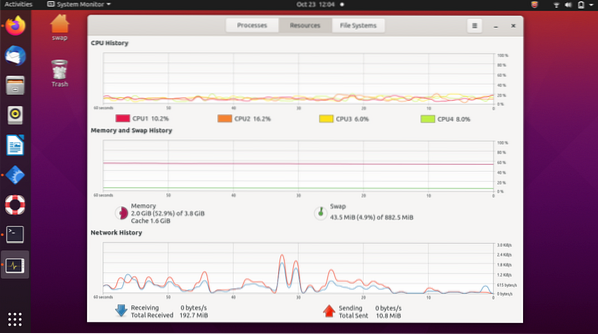
Mint a képernyőképen látható, tiszta és egyszerű felhasználói felülettel rendelkezik. Minden információt és statisztikát tökéletesen elhelyez a felhasználói felületen, ami megkönnyíti az olvasást és megértést.
A CPU előzmények lapon látható, hogy mekkora processzor kapacitást használnak az egyes CPU-k, a Memória és az előzmények fülön látható, hogy a számítógép memóriája (RAM) mennyi van felhasználva, a hálózat fül alatt pedig a processzor letöltési és feltöltési sebességét láthatja. az elmúlt 60 másodpercben.
6. Netdata
A Netdata egy olyan platformokon átívelő rendszerfigyelő eszköz, amely nagyon vonzó és modern felhasználói felülettel rendelkezik, ami figyelemfelkeltő. Remek eszköz személyes és vállalati használatra a nagy számítógépes infrastruktúrák kezeléséhez.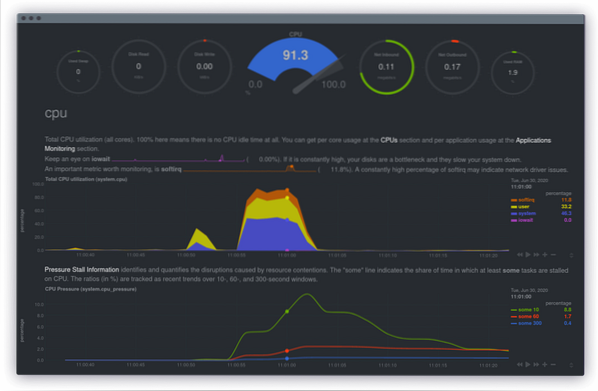
Időszerű áttekinthető egészségügyi riasztásokat és interaktív vizualizációkat kínál, amelyekkel elháríthatja a szerver infrastruktúrájának lassulásait és rendellenességeit. Ez egy egyszerűen használható eszköz, amely percek alatt telepíthető. Annak ellenére, hogy teljesen szabadon használható, ez az eszköz meglehetősen megbízható és hatékony rendszerfigyelő eszköz.
Töltse le itt
Tehát ezek a legjobb rendszerfigyelő eszközök, amelyeket Linux és annak disztribúcióit futtató számítógépein használhat. Van néhány más eszköz a Linux számára, de a fent felsoroltakat alaposan teszteljük, majd bemutatjuk Önnek. Nyugodtan ossza meg véleményét a @linuxhint és a @SwapTirthakar weboldalakon.
 Phenquestions
Phenquestions


